Cara Membuat Daftar Putar di Spotify
Diterbitkan: 2022-12-31Membuat daftar putar Anda sendiri adalah cara yang bagus untuk menyimpan semua lagu favorit Anda di satu tempat. Ini juga berguna untuk menangkap suasana hati tertentu atau memiliki musik untuk tujuan tertentu, seperti belajar atau berolahraga. Di Spotify, Anda dapat menemukan ratusan daftar putar yang tersedia untuk disimpan dan didengarkan. Namun jika Anda ingin membuat playlist sendiri, caranya sangat mudah.
Ada banyak fitur berbeda di Spotify untuk membuat daftar putar yang sempurna, baik di aplikasi seluler maupun PC Anda. Dalam artikel ini, kami akan membahas cara membuat playlist dari awal hingga akhir, serta cara menyesuaikan nama, deskripsi, dan foto sampul. Anda juga akan menemukan penjelasan tentang berbagai jenis daftar putar yang dapat Anda buat dan fitur lainnya. Tidak akan lama sampai Anda membuat daftar putar yang luar biasa untuk Anda.
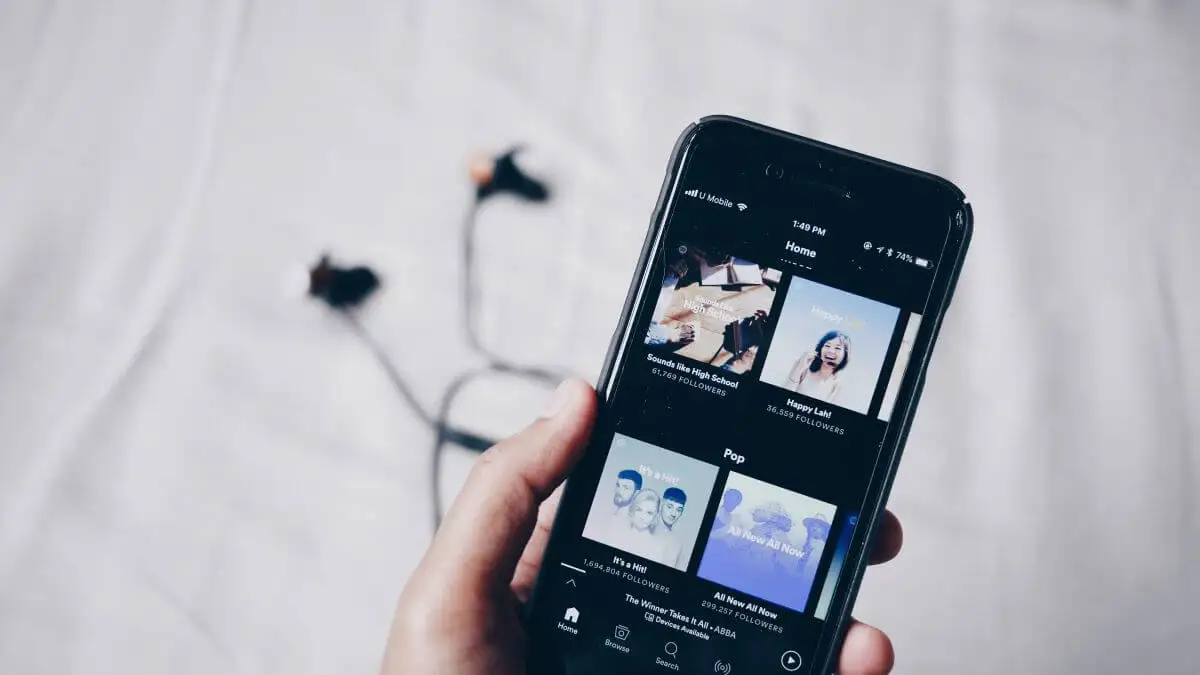
Cara Membuat Daftar Putar di Ponsel
Meskipun Anda dapat membuat daftar putar di PC dan seluler, aplikasi seluler adalah yang termudah untuk membuat daftar putar di mana pun Anda berada. Ini juga menyediakan semua opsi yang sama untuk penyesuaian seperti versi desktop. Jadi, inilah cara memulai daftar putar Anda di aplikasi Spotify.
- Di aplikasi Spotify, buka halaman Perpustakaan Anda .
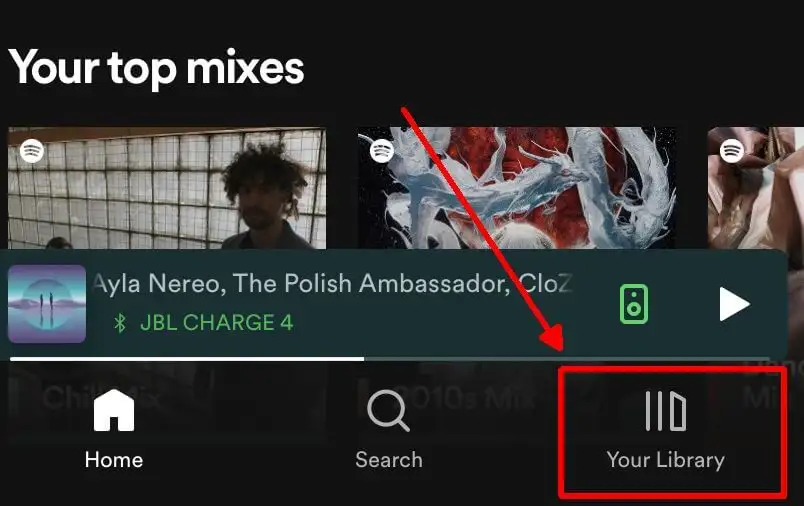
- Ketuk ikon plus di kanan atas.
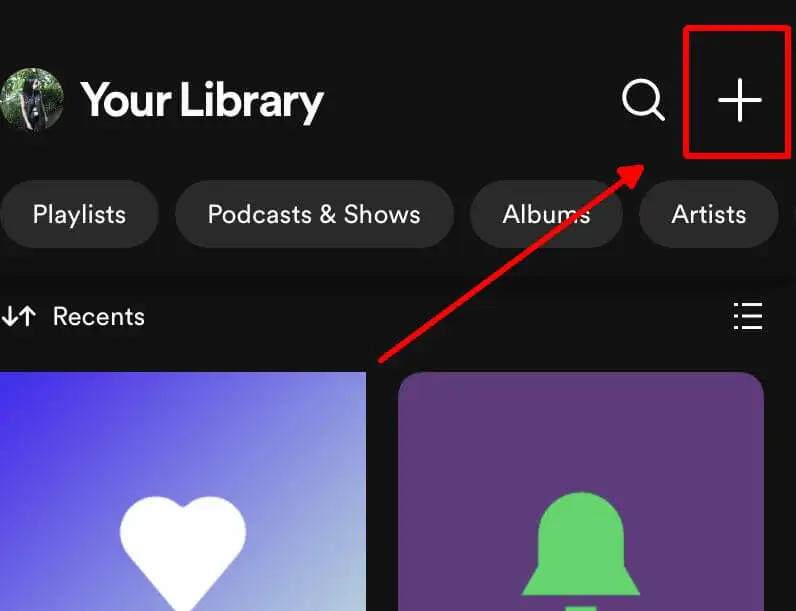
- Ketuk Daftar Putar di menu yang muncul di bagian bawah.
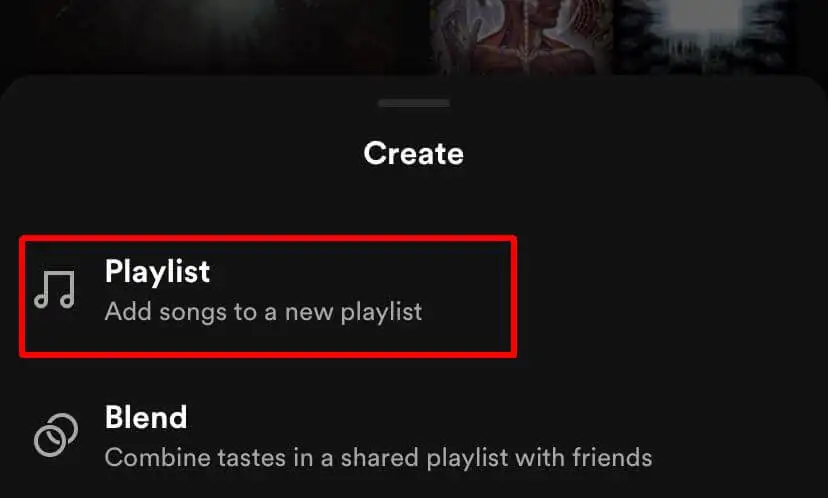
- Anda akan diminta untuk memberi nama daftar putar baru Anda. Setelah Anda menamainya, ketuk Buat .
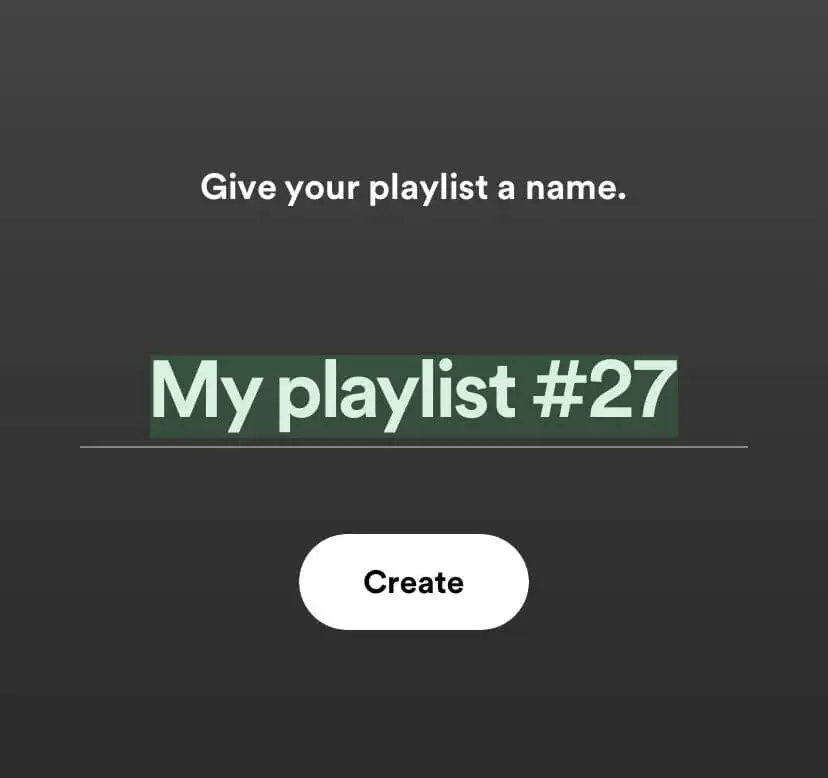
Anda sekarang telah membuat daftar putar, dan dapat mulai menambahkan lagu ke dalamnya. Ketuk tombol Tambah Lagu untuk mulai melakukan ini dengan mencari lagu yang Anda inginkan dan mengetuk ikon plus di sebelahnya.
Anda juga dapat menambahkan lagu dengan membuka tab Telusuri dan mencari lagu di sana, mengetuk elipsis di sebelahnya, lalu Tambahkan ke Daftar Putar di menu. Kemudian pilih daftar putar yang baru saja Anda buat.
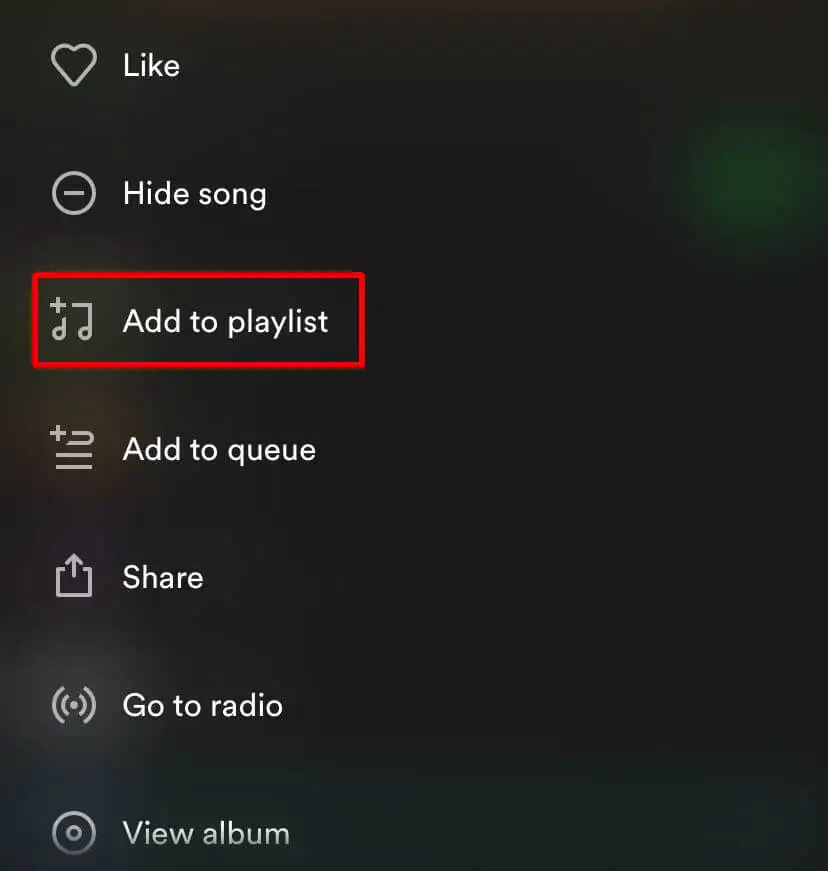
Cara lain untuk menambahkan musik adalah dari lagu yang sedang Anda putar. Ketuk spanduk di bagian bawah halaman yang menampilkan lagu yang sedang Anda dengarkan, lalu ketuk elips di kanan atas. Kemudian pilih Tambahkan ke daftar putar dan pilih daftar putar yang Anda buat.
Jika Anda ingin menyesuaikan daftar putar Anda, seperti menambahkan deskripsi atau foto, di bagian atas daftar putar Anda dapat memilih ikon elips lalu ketuk Edit . Dari sini, Anda dapat mengubah gambar sampul, mengedit deskripsi, dan mengaransemen atau menghapus lagu. Ketuk Simpan di kanan atas setelah selesai.
Cara Membuat Daftar Putar di PC
Jika Anda lebih suka membuat daftar putar di program Spotify desktop, Anda juga dapat melakukannya. Prosesnya sedikit berbeda dari pada seluler. Inilah cara melakukannya.
- Di Spotify, klik tombol Buat Daftar Putar di bilah sisi kiri.
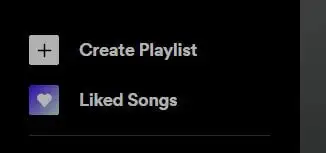
- Daftar putar akan dibuat. Anda dapat mengubah nama dengan mengklik judul.
- Ketikkan judul yang Anda inginkan di kotak teks Nama . Anda juga dapat menambahkan deskripsi dan mengunggah gambar sampul di sini.
- Klik Simpan setelah selesai.
Menambahkan lagu ke playlist baru Anda melalui desktop tidak jauh berbeda dengan di ponsel. Untuk melakukan ini, Anda dapat menggunakan bilah pencarian di bawah Ayo temukan sesuatu untuk daftar putar Anda untuk mencari lagu yang ingin Anda tambahkan, lalu klik tombol Tambah di sebelah kanannya.
Anda juga dapat mencari lagu di pencarian Spotify dan kemudian mengklik elipsis, lalu pergi ke Tambahkan ke daftar putar dan pilih yang mana yang ingin Anda tambahkan.

Cara Membuat Daftar Putar Campuran
Jenis playlist lain yang bisa dibuat di Spotify adalah playlist Blend. Ini adalah daftar putar yang menggabungkan musik dari Anda serta musik lain yang Anda tambahkan ke daftar putar. Musik yang ditambahkan didasarkan pada apa yang sedang didengarkan pengguna, dan daftar putar Blend diperbarui setiap hari.
Daftar putar campuran saat ini hanya dapat dibuat di aplikasi seluler. Inilah cara membuatnya.
- Buka tab Perpustakaan Anda di aplikasi Spotify.
- Tap ikon plus di kanan atas, lalu pilih Blend .
- Ketuk tombol Undang , lalu gunakan salah satu opsi berbagi untuk mengirim tautan ke teman.
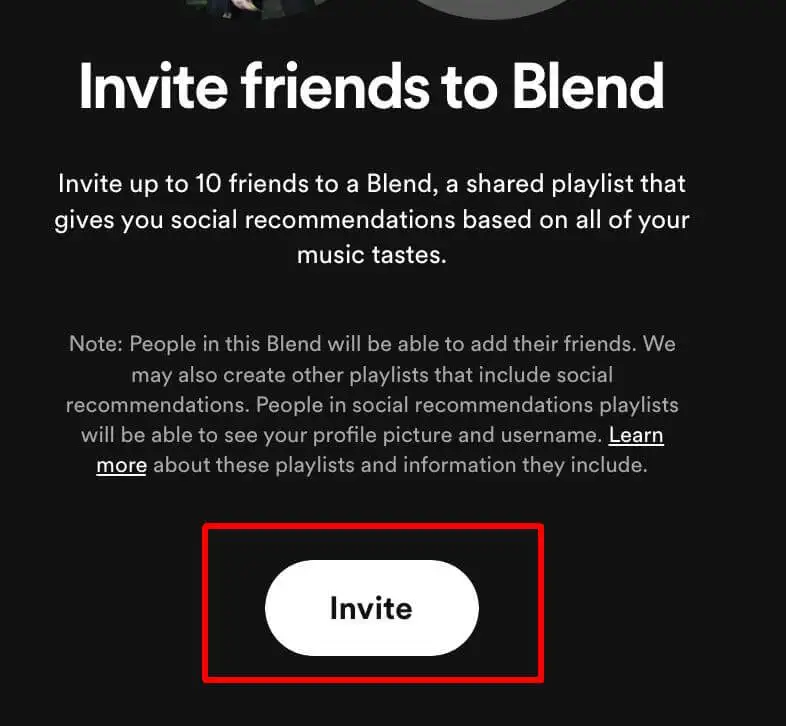
- Saat orang tersebut bergabung dengan Blend Anda, Anda akan melihat lagunya muncul di daftar putar.
Anda dapat menambahkan lebih banyak orang ke Blend dengan mengetuk ikon tambahkan orang di bagian atas daftar putar, lalu pilih Undang lebih banyak untuk mengirim tautan lain.
Cara Membuat Daftar Putar Spotify Pribadi
Jika karena alasan apa pun Anda tidak ingin orang lain melihat daftar putar yang baru Anda buat, Anda dapat menyetelnya agar tidak ditampilkan di profil publik Anda. Ikuti langkah-langkah ini untuk melakukan ini untuk ponsel dan PC:
- Di tab Koleksi Anda , temukan daftar putar yang ingin Anda pribadikan dan pilih.
- Ketuk elips.
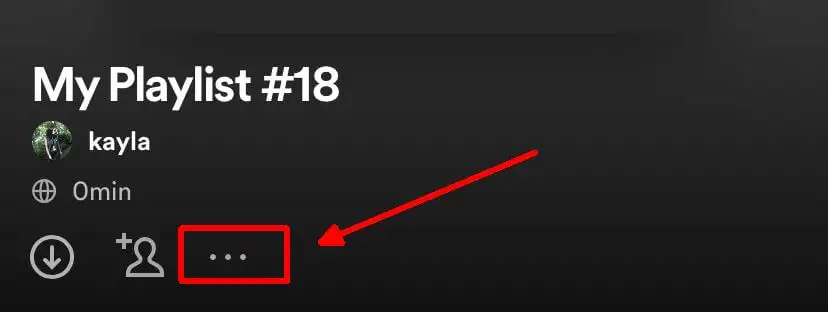
- Ketuk Jadikan Pribadi , lalu konfirmasikan dengan mengetuk Jadikan Pribadi lagi.
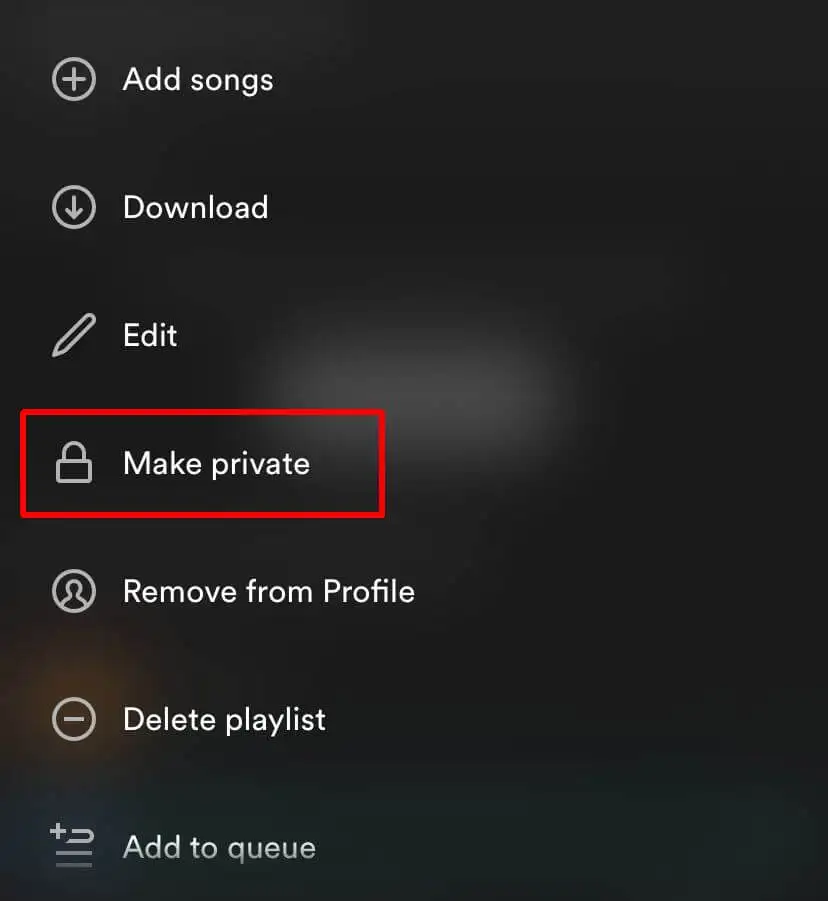
Jika Anda ingin membuat daftar putar menjadi publik lagi, ikuti langkah yang sama di atas, tetapi pilih Jadikan publik di menu.
Lebih Banyak Fitur Daftar Putar Spotify untuk Digunakan
Mengenai daftar putar Anda, Spotify memiliki banyak fitur tambahan untuk menjadikan pengalaman mendengarkan Anda lebih baik. Di bawah ini adalah beberapa di antaranya yang mungkin tidak Anda ketahui, tetapi patut dicoba untuk membuat daftar putar yang lebih baik.
Menambah
Fitur ini, saat diaktifkan, akan menambahkan lebih banyak lagu ke daftar putar Anda untuk sementara yang sesuai dengan genre saat ini di dalamnya. Anda dapat menemukan opsi ini di bagian atas daftar putar, dengan tombol berlabel Tingkatkan . Ketuk untuk menyalakannya, lalu ketuk lagi untuk mematikannya.
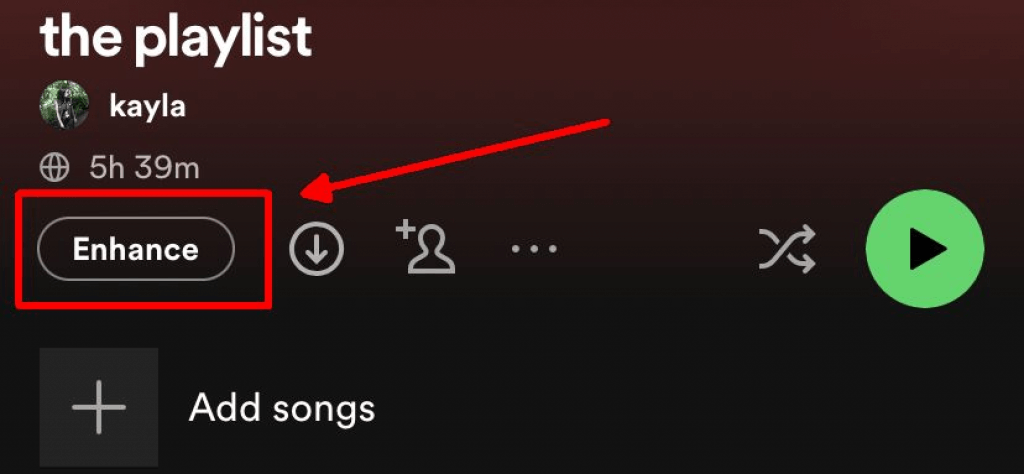
Lagu yang Direkomendasikan
Jika Anda kesulitan menemukan lebih banyak musik untuk dimasukkan ke daftar putar, gulir ke bagian paling bawah untuk menemukan lagu yang direkomendasikan berdasarkan lagu yang sudah ada di dalamnya. Anda dapat dengan cepat menambahkannya dengan mengetuk ikon di sebelah kanan lagu. Jika Anda tidak melihat apa pun yang Anda suka, tekan Segarkan di bagian paling bawah untuk melihat lebih banyak.
Unduh untuk Mendengarkan Offline
Ada banyak contoh Anda mungkin ingin daftar putar Anda tersedia bahkan ketika Anda tidak dapat mengakses internet atau data. Untuk mendownload daftar putar untuk didengarkan secara offline, Anda harus melakukannya terlebih dahulu melalui koneksi Wi-Fi.
Setelah terhubung ke Wi-Fi, buka daftar putar yang ingin Anda unduh dan ketuk ikon panah bawah di bagian atas daftar putar. Ini akan segera mulai mengunduh. Mungkin perlu waktu satu menit untuk menyelesaikannya, jadi berhati-hatilah untuk tidak menekan tombol stop atau tidak akan disimpan.
Daftar Putar Kolaboratif
Anda juga memiliki kemampuan untuk menambahkan orang lain ke daftar putar, yang kemudian juga dapat menambahkan lagu ke daftar putar. Untuk melakukan ini, buka daftar putar dan ketuk ikon tambahkan orang di bagian atas untuk membuka jendela baru. Dari sini, Anda dapat menyalin tautan, atau mengirimkannya melalui media sosial untuk mengajak orang lain bergabung.
Gunakan Spotify untuk Membuat Daftar Putar Hebat
Spotify adalah platform hebat untuk mendengarkan musik, serta mengatur lagu favorit Anda ke dalam daftar putar. Sangat mudah untuk membuat yang baru dan banyak fitur untuk meningkatkan pengalaman mendengarkan. Tidak ada batasan untuk daftar putar apa yang dapat Anda buat di Spotify, terutama dengan perpustakaan musiknya yang sangat besar. Jadi cobalah sendiri dan buat daftar putar untuk setiap kesempatan.
